본 작업에서는 제품 지오메트리에 근거한 적합한 사출 주입점을 제시하도록 게이트 위치 해석을 사용하여 적합한 사출 주입점을 선택 및 설정하는 방법을 학습하게 됩니다.
주: 최종 사출 주입점을 설정하기 전에 금형 및 재료 제한과 같은 기타 요소를 고려할 필요가 있습니다.
 을 클릭하십시오.
을 클릭하십시오. - 게이트 위치 선택란을 선택한 후 다음을 클릭하십시오.
- 게이트 로케이터 알고리즘 드롭다운 목록에서 게이트 리전 로케이터를 선택하십시오.
- 해석을 클릭하십시오. 해석이 완료되었습니다! 대화상자가 나타나면 확인을 클릭하십시오.
- 스터디 작업 분할창에서 최상 게이트 위치 결과를 클릭하십시오.
게이트 리전 로케이터 알고리즘을 사용한 게이트 위치 해석에서 1개 결과가 출력됩니다. 제품 중앙 상단과 같은 파란색 리전 내부가 최상 게이트 위치라는 것을 최상 게이트 위치 결과가 표시합니다.
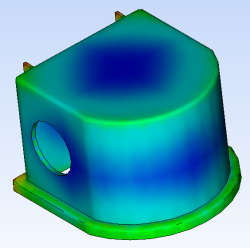
사출 주입점을 선택하기 전, 최상 게이트 위치 결과를 볼 때 다음 설계 기준을 고려하십시오.- 제품의 기능
- 최종 제품에서 제품 상단이 보입니다. 미관상 성형 마크가 있어선 안 됩니다. 따라서 제품 상단에 게이트를 만드는 것은 적절치 못합니다.
- 제품의 지오메트리
- 제품 하단이 편평합니다. 제품 주위 입구에 홈이 있습니다. 이 홈을 만들 수 있도록 하단 표면을 따라 금형의 분할면이 위치해야 합니다.
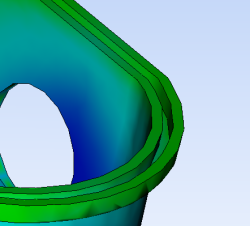
- 공급 시스템의 유형
- 콜드 스프루, 러너 및 게이트 시스템을 만들려 합니다. 공급 시스템에서 취출이 가능하도록 분할면을 따라 러너가 이동해야 합니다.
분할면이 제품 하단에 있기 때문에 이는 러너가 사용하는 평면이 됩니다.
- 금형 요구사항
- 제품의 3개 측면에 구멍을 성형하고 제품의 취출이 여전히 가능하려면 이동 코어가 필요합니다. 이 코어에 필요한 슬라이드가 스프루 및 러너 시스템의 최종 위치를 제한합니다.
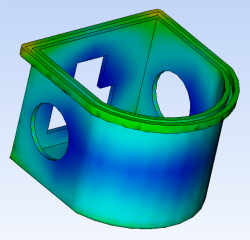
이러한 고려사항에 따라 제품 하단의 둥근 모서리가 사출 주입점으로 가능한 1개 위치가 됩니다. 성형 퍼스펙티브에서 이 위치가 적합한지 판별하는 데 도움이 되도록 최상 게이트 위치 결과를 사용하십시오.
 을 클릭하십시오.
을 클릭하십시오.  을 클릭하십시오. 결과 조사 도구가 표시하는 숫자 값이 높을수록 게이트 위치가 보다 적합합니다.
을 클릭하십시오. 결과 조사 도구가 표시하는 숫자 값이 높을수록 게이트 위치가 보다 적합합니다. - 제품의 둥근 입구를 클릭하여 높은 큰 값을 찾으십시오.
이 예에서, 약 0.60(또는 60%)의 최상 게이트 위치 결과는 사용에 적합한 위치임을 표시합니다.
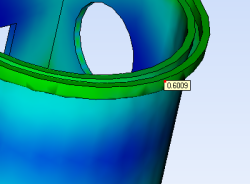
- 아래 그림과 같이 나타나도록 모델을 회전시키십시오.
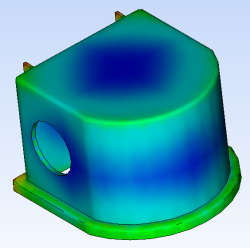
 을 클릭하십시오.
을 클릭하십시오.
스터디 결과를 삭제하겠다는 경고 대화상자가 나타납니다.- 삭제를 클릭하십시오.
- 아래 그림과 같이 모델의 둥근 입구를 클릭하십시오.
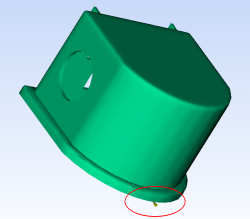
- 모델 분할창을 마우스 오른쪽 버튼으로 클릭하고 메뉴에서 사출 주입점 설정 마침을 선택하십시오. 필요한 좌표를 입력하여 사출 주입점을 보다 정확하게 배치할 수 있습니다.
- 사출 콘을 마우스 오른쪽 버튼으로 클릭하고 속성을 선택하십시오. 사출 주입점의 좌표를 지정할 수 있도록 속성 편집 패널이 나타납니다.
- 다음 값을 입력하십시오.
- X: 0
- Y: 6.93
- Z: 66.5
- 적용을 클릭하십시오.
이제 사출 주입점이 모델의 둥근 입구에 위치합니다.